Macでビデオを無料でクロップするための4つのデスクトップおよびオンラインツール
Mac で動画をトリミングすることは、知っておくべき不可欠なスキルです。バックグラウンドでの不要な事故や、ダウンロードしたムービーの不要な黒いバーを削除する必要がある場合でも、ズームイン フィルターを適用する必要がある場合でも、MacBook でビデオの必要な部分を切り取ることが最適な選択です。この geode は、Mac でビデオをトリミングするのに役立つ最適なツールを提供します。どのデスクトップ ツールがより適しているか見てみましょう。
Mac でビデオをトリミングする 4 つの方法
動画のインターフェイスに余分なスペースがあると、不快になります。 Mac でビデオをトリミングするための 5 つの推奨ツールを使用すると、ビデオをコンピューターの画面に完全に合わせることができます。最適なツールを知るには、各ツールを使用する手順を知る必要がある場合があります。
1. AnyRec ビデオコンバーター
AnyRec Video Converter は、Mac で動画をトリミングするための優れたツールです。複数の機能の中でも、Video Cropper はビデオの不要な部分を簡単にカットする方法を提供します。ビデオ クロッパーを目的の画面領域に手動で移動するか、特定のサイズを入力してビデオをトリミングすることができます。 Mac でビデオ クロッピングを行う別の方法は、インターフェースで提供されるビデオの縦横比を変更することです。 Mac でビデオをトリミングするための複数の効果的な方法については、AnyRec Video Converter をお試しください。

元のビデオ品質を維持しながら、Macbook または Mac でビデオを完全にトリミングして保存します。
ユーザーが出力ビデオ エンコーダー、フレーム レート、ズーム モード、解像度、およびオーディオ設定を編集できるようにします。
クロップしたビデオ ファイルを 50 倍の速度で、コンピューター上の選択した指定フォルダーに簡単に保存します。
ビデオの編集、変換、美化、およびビデオ解像度のアップスケーリングのための主要な機能を提供します。
安全なダウンロード
安全なダウンロード
ステップ1。AnyRec Video Converter をコンピュータにダウンロードしてインストールします。次に、それを起動して Mac 上でビデオをトリミングします。上部のメニューインターフェイスから「ツールボックス」ボタンをクリックします。 「ビデオクロッパー」ボタンを見つけて「追加」ボタンをクリックして、目的のビデオをアップロードします。

ステップ2。ツールにより編集ウィンドウが表示されます。インターフェース上の「黄色い四角」は自由に移動できます。もう一つの機能は、「クロップエリア」ボタンからクロッパーのサイズを指定することです。特定のアスペクト比を適用したい場合は、「アスペクト比」メニューで利用可能なオプションを見つけることができます。 「プレビュー」ボタンをクリックして結果を確認します。

ステップ 3。さらに詳細な設定を行うには、「出力」ボタンをクリックするとウィンドウが表示されます。 「出力設定」から、品質、解像度、ビットレート、フレームレートなどのビデオデータを変更できます。 [OK] ボタンをクリックして、ビデオに変更を適用します。
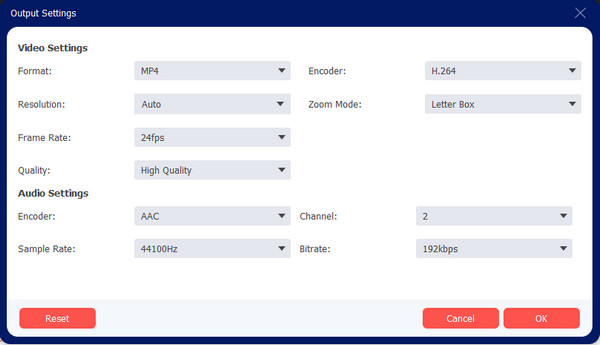
ステップ 4。その後、インターフェイスの下部にある「保存先」ボタンから参照して、クロップしたビデオを保存するフォルダーを選択します。完了したら、「エクスポート」ボタンをクリックして、Mac 上でビデオをトリミングします。トリミングされたビデオは、選択したフォルダー パスに自動的に保存されます。

2. iMovie
Mac でビデオをトリミングする別の方法をわざわざ探していない場合は、お使いのデバイスにデフォルトのビデオ エディタが用意されています。 iMovie は、ビデオに最高の要素を提供しながらビデオを編集するためのプロフェッショナル ツールです。さまざまなタイトル形式から再生速度まで、好きなようにビデオを編集できます。
特徴:
◆ 優れたビデオ品質でビデオを完璧にクロップします。
◆フリーソフトで、端末にダウンロード済みです。
◆ トランジションに合わせてビデオとオーディオを調整します。
◆学習曲線は難しくありません。
ステップ1。デバイスで iMovie を起動し、「新規作成」ボタンをクリックします。 「メディアのインポート」ボタンをクリックして、クロップしたいビデオファイルをアップロードします。 iMovie のインターフェースに表示されたら、ビデオ ファイルを下のタイムラインにドラッグします。
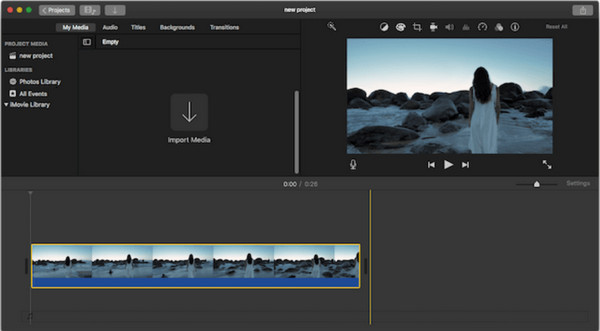
ステップ2。プレビューウィンドウの右上にある「トリミング」ボタンをクリックします。 「スタイル」ボタンをクリックしてトリミングします。ビデオの不要な部分を手動でカットするには、「Crop To Fill」ボタンをクリックします。
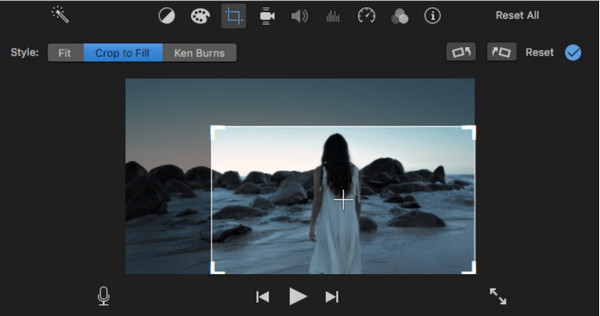
ステップ 3。ビデオのサイズに満足したら、もう一度「トリミング」ボタンをクリックして新しいサイズを保存します。 「エクスポート」ボタンをクリックして、トリミングされたビデオを Mac に保存します。
3.QuickTimeプレーヤー
Mac でビデオをトリミングするのに役立つもう 1 つのデフォルト ソフトウェアは、QuickTime Player です。このプログラムは主にメディア ファイルを開いて再生するために使用されますが、メディア プレーヤー以上のものを提供します。スクリーンレコーダーを使用すると、画面上のアクティビティをキャプチャした後にビデオをトリミングできます.このようにして、クリップを画面に合わせることができます。残念ながら、QuickTime Player は、アップロードされたビデオのビデオ クロッパーを提供していません。
特徴:
◆ スクリーン レコーディングを使用して、Mac でビデオをトリミングします。
◆ 良いビデオ品質。
◆ ビデオ クリップを MOV または WMV 形式のフォルダに保存します。
◆ 設定可能なビデオ解像度
ステップ1。デバイス上で QuickTime Player を起動し、「ファイル」ボタンをクリックします。 「新しい画面録画」ボタンをクリックして、画面上のアクティビティをキャプチャします。
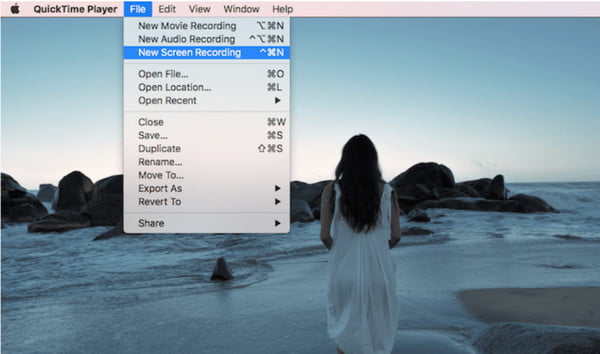
ステップ2。レコーダーを好みの設定にカスタマイズします。 「オプション」ボタンをクリックして、設定可能な機能のリストを表示します。次に、画面のアスペクト比を選択します。クロップ枠を画面上の任意の領域にドラッグすることもできます。
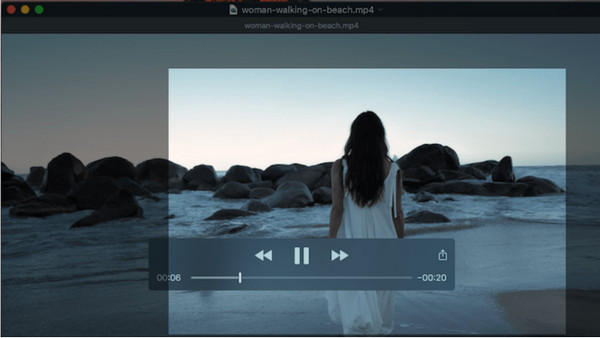
ステップ 3。その後、「録音」ボタンをクリックして録音を開始します。動画の再生が終了したら、画面右上の「停止」ボタンをクリックしてください。
4.カプウィング
Kapwing などのオンライン ツールは、Mac でビデオをトリミングするのに役立ちます。それは 無料のオンライン ビデオ カッター そして、その機能を使用するためにインストーラーやランチャーをダウンロードする必要のないクロッパーです。インターフェイスは威圧的ですが、それを使用してビデオクリップをトリミングおよび編集することができます.さらに、それはまたあなたができるようにします GIFファイルをオンラインでトリミングする.
特徴:
◆ ビデオに追加するテキストや絵文字などの要素を提供する
◆ オンライン ツールの使用にサインアップは必要ありません
◆ YouTube や TikTok などのソーシャル プラットフォームのプリセットを提供します。
◆クロップした動画を高品質で保存
ステップ1。Kapwing Crop Video に移動し、[Crop Video] ボタンをクリックします。編集ページに移動します。クロップしたい動画をアップロードします。 Google ドライブや Dropbox からクリップをアップロードすることもできます。
ステップ2。次に、Webページの右側にある「キャンバスのサイズを変更」ボタンをクリックします。ビデオに必要なサイズを選択します。 Kapwing のプレミアム バージョンのロックを解除すると、独自の画面サイズをカスタマイズできます。
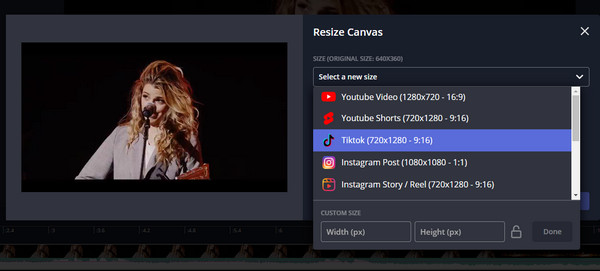
ステップ 3。完了したら、「プロジェクトをエクスポート」ボタンをクリックして、クロップされたビデオをダウンロードしてコンピューターに保存します。
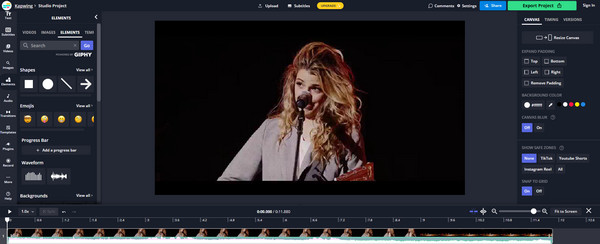
ビデオ Mac のクロップに関する FAQ
-
ビデオを水平方向にクロップするには、どのアスペクト比を使用すればよいですか?
ビデオ クロッピングに最も推奨される縦横比は 16:9 です。ほとんどのデバイスは水平位置でより多くの詳細を表示できるため、撮影またはビデオ編集の標準的な縦横比です。
-
Mac でビデオをクロップするとどうなりますか?
トリミングされたビデオは、品質が低下する傾向があります。ビデオの角を削除すると、クリップが画面に合わせてズームインできるためです。しかし、AnyRec Video Converter のビデオ エンハンスメントおよび解像度アップスケーラーを使用することで、品質の低下を避けることができます。
-
iMovie を使用してビデオを縦方向にクロップできますか?
残念ながら、iMovie ではビデオを縦方向にクロップすることはできません。水平アスペクト比 16:9 のみをサポートします。 iPhone で iMovie を使用している場合でも、 1:1 までのビデオのみをトリミングできます。
結論
推奨ツールを使用すると、Mac でのビデオのトリミングがより簡単になりました。迅速なビデオ クロッピングが必要な場合は、オンライン ツールも代替手段となります。しかし、ビデオを専門的に編集したい場合は、AnyRec Video Converter が最適なソリューションです。ビデオ マージ、コンプレッサー、コンバーターなどのビデオ編集機能以上のものを提供します。強力なソフトウェアを今すぐ無料でダウンロードしてください。
